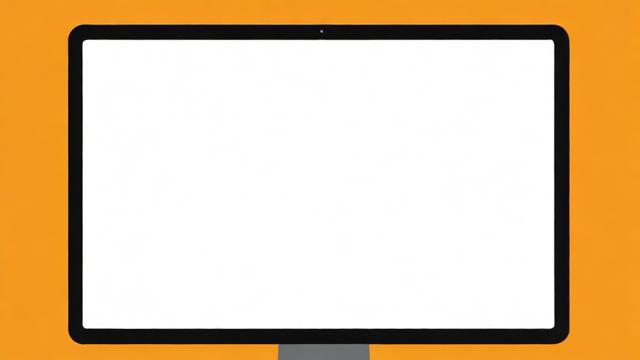电脑经常死机怎么办?全面排查与解决方法大揭秘
在日常使用电脑的过程中,很多人都遇到过电脑突然死机的情况。这种情况可能由多种原因引起,包括硬件故障、软件冲突、病毒侵袭以及散热问题等。今天我们就来详细分析一下这些原因,帮助大家更好地了解和解决电脑死机的问题。
硬件故障导致的死机

我曾经遇到过一台电脑,它每次运行大型游戏时都会死机。经过检查发现,原来是内存条出现了问题。这让我意识到,硬件故障是电脑死机的一个常见原因。内存条、硬盘或者显卡出现问题时,电脑就可能出现不稳定甚至死机的情况。所以如果你的电脑频繁死机,不妨先从硬件方面入手检查。
除了内存条,主板上的其他组件也可能是问题所在。比如电源供应不足或者主板老化,都可能导致电脑无法正常工作。尤其是老旧电脑,硬件的老化现象更加明显,因此定期检查硬件状态是非常必要的。
软件冲突与系统问题
有时候我们安装了多个软件,结果它们之间发生了冲突,导致电脑死机。这种情况下,通常是因为某些软件不兼容或者系统设置不当引起的。我自己就经历过一次这样的情况,当时安装了一个新版本的视频编辑软件,结果每次启动都会让电脑崩溃。
此外,操作系统本身也可能存在问题。例如系统文件损坏或者驱动程序过旧,这些问题都会影响电脑的稳定性。如果怀疑是软件或系统的问题,可以尝试更新驱动程序和操作系统补丁,看看是否能解决问题。
病毒和恶意软件的影响
说到电脑死机,不得不提的就是病毒和恶意软件。这些程序会悄悄潜入你的电脑,在后台占用大量资源,导致电脑变得缓慢甚至死机。我自己有一次因为点击了一个不明链接,电脑就开始频繁出现蓝屏现象。后来通过杀毒软件才发现了隐藏的恶意程序。
为了避免类似的情况发生,建议大家安装可靠的杀毒软件,并且定期进行全盘扫描。同时也要注意不要随意下载来历不明的文件,以免给电脑带来不必要的风险。
过热及散热问题
最后要提到的是散热问题。电脑长时间运行会导致内部温度升高,如果散热系统不够强大,就容易引发过热死机。我之前有一台笔记本电脑,由于风扇积灰严重,运行一段时间后就会自动关机。清理灰尘并更换散热硅脂后,问题得到了明显改善。
因此,保持良好的散热环境对于预防电脑死机非常重要。大家可以定期检查电脑的散热状况,确保风扇正常运转并且没有过多灰尘堆积。这样不仅可以延长硬件寿命,还能提高电脑的稳定性。
当我们遇到电脑死机时,了解它的表现形式和可能的原因是非常重要的。这不仅能够帮助我们快速定位问题,还能减少不必要的维修成本。下面我将从死机的常见表现、如何通过症状判断问题来源以及如何使用诊断工具进行深入检测这三个方面来详细讲解。
死机时常见的表现形式
说到电脑死机,最常见的表现就是屏幕突然变黑或者卡住不动。有时候你正在处理文件,突然间鼠标和键盘都没了反应,这种情况下很可能就是死机了。另外还有一种情况是蓝屏,也就是屏幕上会显示一些错误代码,这种情况通常是由系统或硬件故障引起的。

除了这些明显的现象,有些死机会伴随着奇怪的声音或者灯光闪烁。比如硬盘灯一直亮着不灭,风扇转速异常加快,甚至发出嗡嗡的噪音。这些细节虽然看似不起眼,但其实都是电脑在向我们发出警告信号。
如何通过症状判断可能的问题来源
当电脑出现死机症状时,我们可以根据具体的表现来初步判断问题的来源。例如,如果是在运行大型软件或游戏时死机,那可能是硬件性能不足或者散热系统出了问题。如果是开机后不久就死机,那可能与电源供应或者主板有关。
另外,如果你发现电脑经常无故重启或者蓝屏,那就需要考虑是否是系统文件损坏或者是病毒攻击导致的。这个时候可以尝试进入安全模式,看看问题是否依然存在。如果在安全模式下正常工作,那么很可能是某些第三方软件引起了冲突。
使用诊断工具进行深入检测
当然,仅靠观察表面现象有时并不能准确找到问题所在,这时候就需要借助专业的诊断工具了。像Windows自带的事件查看器就可以记录系统运行中的各种错误信息,通过分析这些日志,我们能更清楚地了解问题的根源。
除此之外,还有一些第三方软件可以帮助我们检测硬件状态,比如CPU温度、内存使用情况等。我个人比较推荐使用AIDA64这样的工具,它不仅能全面监控硬件健康状况,还能提供详细的性能报告。通过这些数据,我们可以更有针对性地进行维护和修理。
通过以上的方法,我相信大家对电脑死机的症状和判断方式有了更深的理解。接下来我们将进一步探讨如何解决这些问题。
电脑死机确实让人头疼,但好消息是,我们可以通过一系列具体的方法来解决这个问题。从硬件检查到软件优化,再到安全防护,每一步都至关重要。接下来我会详细分享几种常见的解决方案,帮助你让电脑恢复流畅运行。
检查并更换硬件部件
如果怀疑是硬件问题导致的死机,那么第一步就是仔细检查各个硬件部件的状态。比如内存条是否插紧、硬盘是否有坏道、电源供应是否稳定等。我曾经遇到过一个案例,客户的电脑总是频繁死机,后来发现是因为内存条接触不良造成的。重新插拔之后,问题就解决了。
如果你对硬件不太熟悉,也可以借助一些专业工具来进行检测。例如用CrystalDiskInfo查看硬盘健康状况,或者用MemTest86测试内存稳定性。当然,如果确认某个硬件已经损坏,那就需要及时更换了。虽然这可能会产生一定的费用,但从长远来看,健康的硬件可以避免更多麻烦。
更新驱动程序和操作系统补丁
除了硬件问题,驱动程序和系统补丁也是影响电脑稳定性的关键因素。很多时候,死机可能是因为驱动版本过旧或者系统存在漏洞。因此,定期更新驱动和安装最新补丁是非常必要的。

你可以通过设备管理器手动检查并更新驱动程序,也可以使用像Driver Booster这样的工具自动完成这一过程。至于系统补丁,Windows用户只需要确保开启了自动更新功能即可。记得在更新前备份重要数据,以防万一出现意外情况。
清理垃圾文件与优化系统性能
随着时间推移,电脑中会积累大量无用的垃圾文件,这些文件不仅占用磁盘空间,还可能导致系统变慢甚至死机。所以定期清理这些垃圾文件也是很重要的一步。
我建议大家可以使用CCleaner这样的工具,它可以快速扫描并删除临时文件、缓存以及其他不必要的内容。此外,还可以适当调整系统的启动项设置,关闭那些不需要的程序,从而减轻开机时的负担。这些小技巧看似简单,却能显著提升电脑的运行效率。
安装杀毒软件清除病毒威胁
最后别忘了检查电脑是否存在病毒或恶意软件的威胁。因为这些问题也可能直接导致死机现象的发生。如果没有可靠的杀毒软件保护,电脑很容易被攻击者利用漏洞植入恶意代码。
目前市面上有很多优秀的杀毒软件可供选择,比如Windows Defender、卡巴斯基、迈克菲等。安装后记得开启实时防护,并定期进行全面扫描。一旦发现问题,立即按照提示进行处理。这样就可以有效防止病毒对电脑造成进一步损害。
通过以上这些方法,相信你的电脑死机问题能够得到很大程度上的缓解。无论是硬件维护还是软件优化,都需要我们付出一点时间和精力去认真对待。希望这篇文章对你有所帮助!
为了让电脑长期保持稳定运行,我们不仅要解决已经出现的问题,还需要养成良好的日常维护习惯。通过一些简单却有效的措施,可以大大降低电脑死机的风险。接下来我会从数据备份、合理使用电脑、散热管理和软件更新四个方面来分享我的经验。
定期备份重要数据
在日常使用中,我始终强调定期备份的重要性。无论你的电脑多么强大或者配置多么高,硬件故障或系统崩溃总是难以完全避免。而一旦发生这种情况,如果没有提前备份,可能会导致重要文件丢失。所以,养成定期备份的习惯是非常必要的。
其实备份并不复杂,你可以选择将重要文件存储到外部硬盘、U盘或者云存储中。比如我经常用OneDrive和Google Drive这样的云服务来同步文档和照片。对于大容量的数据,也可以购买一个专用的移动硬盘。只要坚持每隔一段时间就检查一下哪些文件需要更新,就能确保关键时刻不会手忙脚乱。
合理使用电脑避免资源过度占用
很多时候,电脑死机是因为用户同时运行了太多程序,导致CPU和内存负载过高。为了避免这种情况,我们需要学会合理分配电脑资源。例如,在进行视频剪辑或玩游戏时,尽量关闭其他后台应用程序,以减少不必要的干扰。

另外,我还建议大家注意不要让电脑长时间处于高强度工作状态。如果发现风扇声音变大或者机身发热明显,那就说明电脑可能已经超负荷运转了。这时可以适当休息一会儿,给机器降温。记住,适度使用不仅能让电脑更稳定,还能延长其使用寿命。
保持良好的散热环境
散热问题也是影响电脑性能的重要因素之一。如果你的电脑经常因为过热而死机,那很可能是散热系统出了问题。因此,平时要特别留意电脑的散热环境。
首先,确保电脑周围有足够的空间供空气流通。不要把笔记本放在软垫上使用,最好搭配一个带有散热孔的支架。其次,定期清理内部灰尘也很关键。可以用压缩空气罐吹走风扇和散热片上的积尘,从而提高散热效率。我自己每隔几个月就会这样做一次,效果非常显著。
定期更新软件与安全防护措施
最后一点就是及时更新所有相关软件以及加强安全防护。无论是操作系统还是常用的应用程序,开发者都会不断推出新版本修复已知漏洞并优化性能。如果我们忽视这些更新,就相当于给自己留下了安全隐患。
除了常规的系统补丁外,杀毒软件的病毒库也需要保持最新状态。这样可以在第一时间检测并清除潜在威胁。此外,我还推荐安装防火墙等额外的安全工具,为电脑构建多重保护屏障。虽然这些操作看似繁琐,但它们能够有效预防很多麻烦的发生。
总之,通过以上这些建议,我们可以更好地照顾自己的电脑,让它始终保持最佳状态。希望你能从中找到适合自己的方法,并将其融入到日常生活中去。